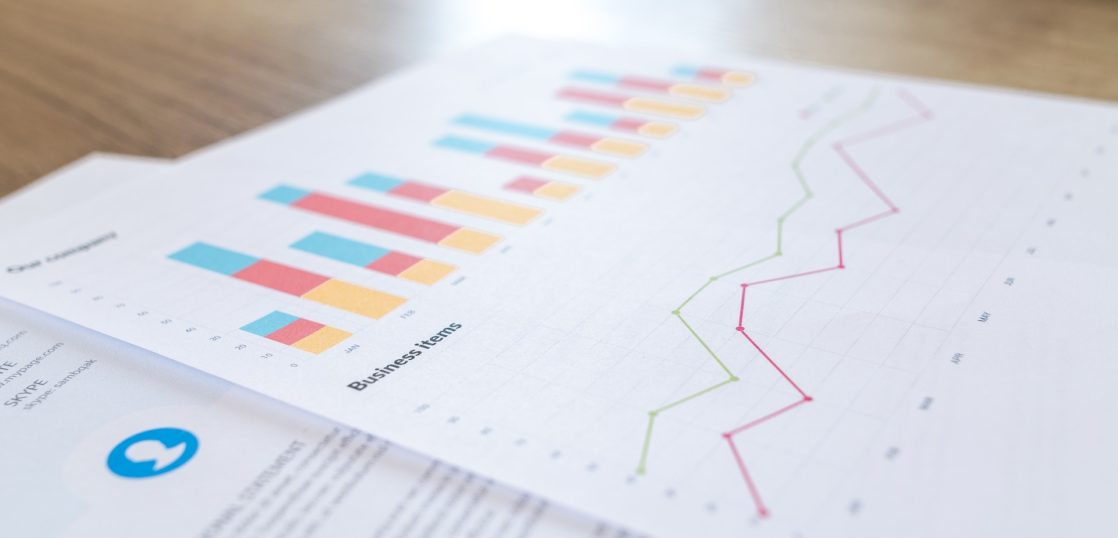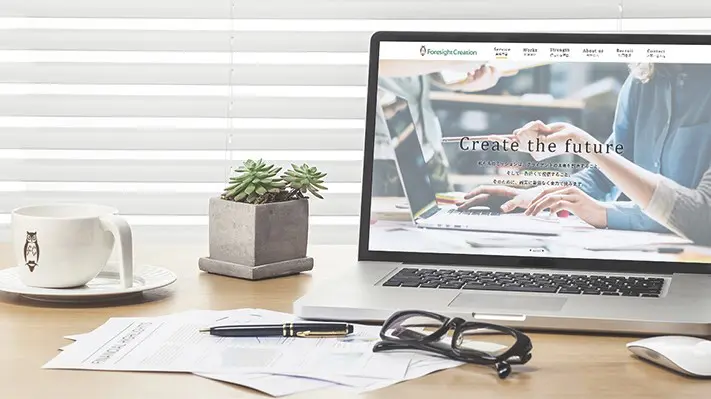マーケティングオートメーションのオープンソースソフトウェアであるMauticをご紹介しました。
このMauticはWordPressにプラグイン「AutomatePlug Mutic」を導入できれば、簡単に連携させることが可能なのですが、相性等の問題でこのプラグインでは連携できないことがあります。
今回は、プラグインを使わずに、MauticとWordPressで制作したWebサイトを連携させる方法をご紹介致します。
フォーサイトクリエイションのコーポレートサイト、ECサイト、ブランドサイト、採用サイトなどのホームページやWebシステム開発の実績をご紹介します。
本記事を紹介している大阪のホームページ制作会社の株式会社フォーサイトクリエイションでは、ブランディングやマーケティングというプロの視点、そしてお客様という第三者視点で詳細に的確に提案・評価し、『最も効果的なホームページ制作』を行っています。ぜひお気軽にお問い合わせください。
サーバーにMauticをインストールしトラッキングコードを取得する
Mauticにはクラウド型とオンプレミス型があります。クラウド型は以前は無料プランもあったのですが今はそのプランが無くなっています。
無料で使用するには、オンプレミス型つまり自分でサーバーにインストールする方法を取る必要があります。
関連記事:WordPressでホームページを作る手順!各種設定方法も解説
専用インストーラー(mautic single page installer)を利用するしインストール
- ①以下URLより、mauticの専用インストーラーファイル(start.php)を入手する
https://github.com/mautic/mautic-spi - ②Webサーバー上に、mauticを格納するディレクトリを作成する。
例:https://www.xxxxxxxx.com/mautic/ - ③上記で作成したディレクトリにstart.phpを格納する。
- ④Webブラウザから、start.phpへアクセスする。
例:https://www.xxxxxxxx.com/mautic/start.php
下記の様なページが表示されれば初期インストール作業は成功です。
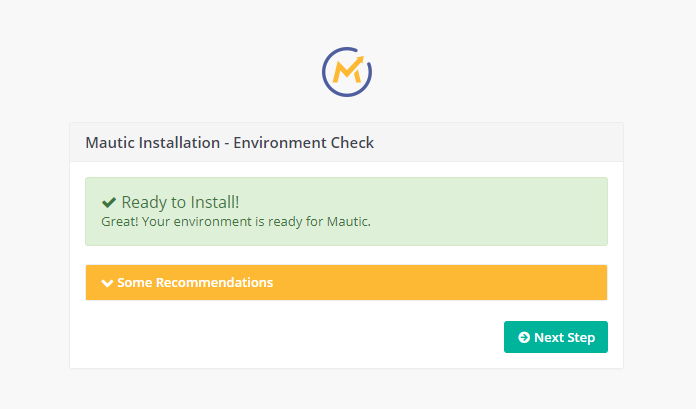
トラッキングコードでWordPressと連携を行う
トラッキングコードをサイトのbody閉じタグ前に設置します。
トラッキングコードの取得方法
1.設定メニューを開く
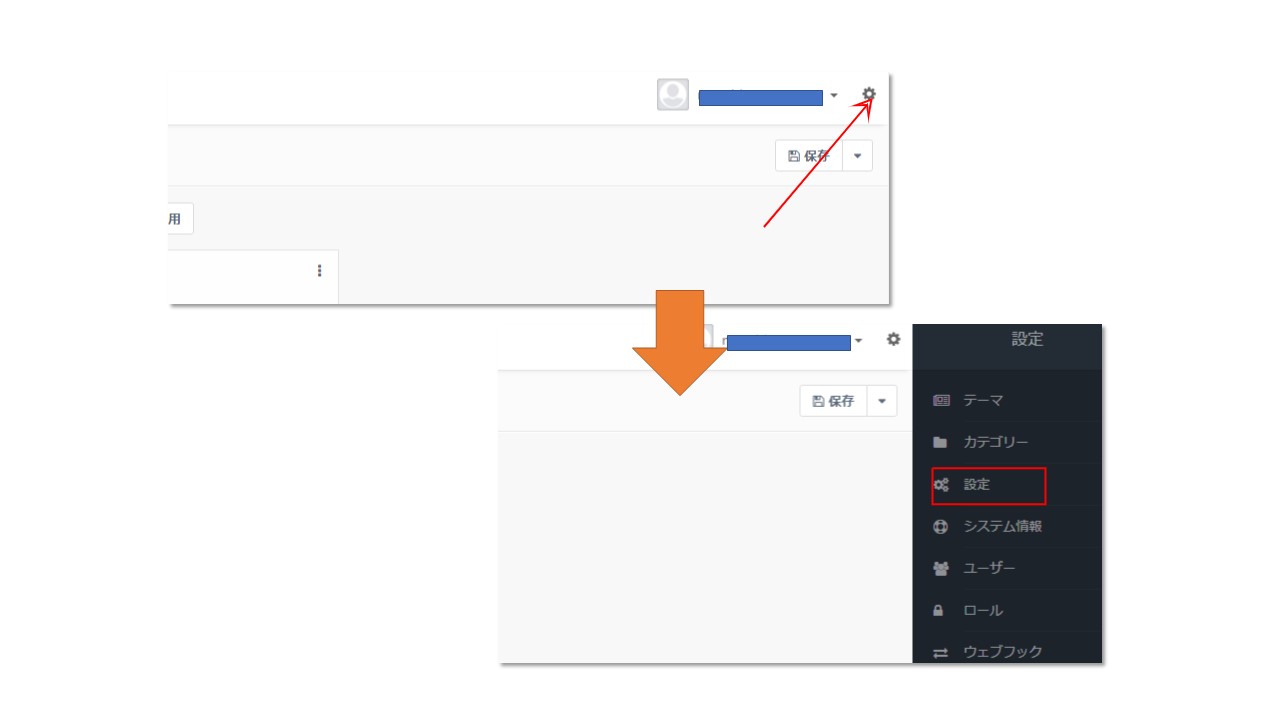
2.トラッキングコードを取得
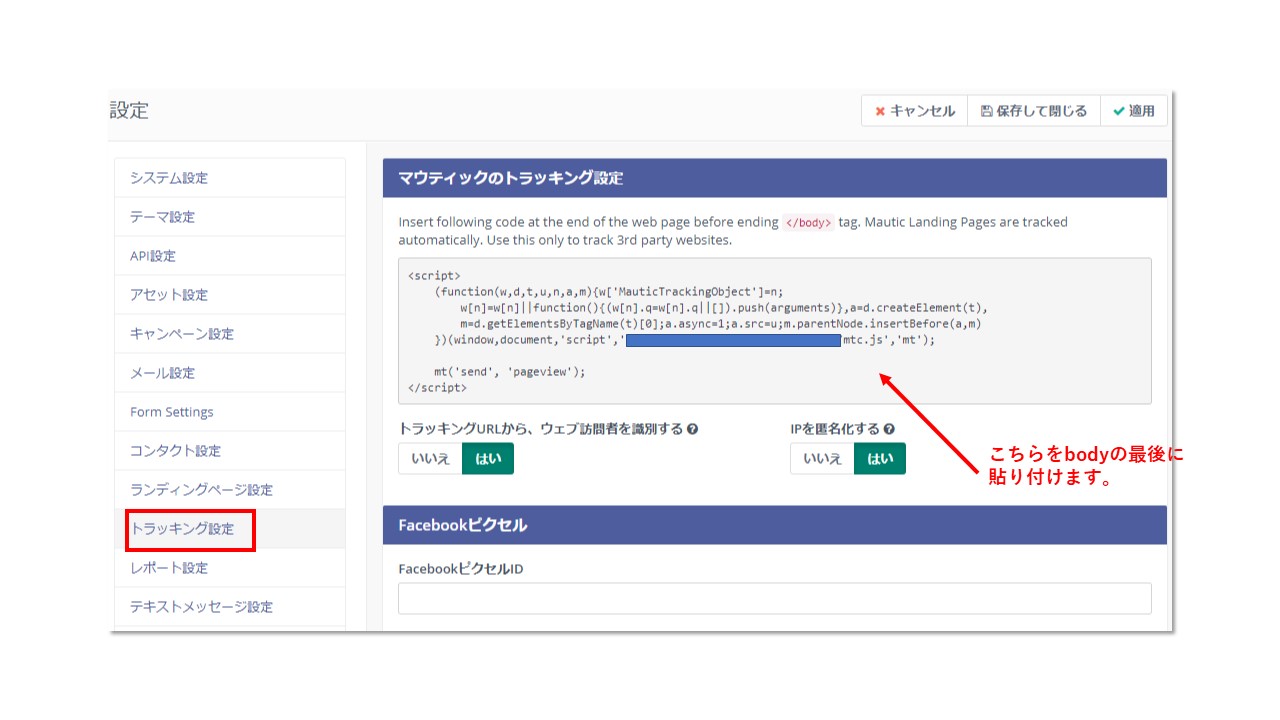
MW WP Formとの連携を行う
MW WP FormはWordPressでも有名なメールフォームプラグインです。このプラグインはそのままではMauticには対応しておらず、カスタマイズが必要になります。
下記の様にWordPressのテーマのメールフォームのPHPファイルに追加すると「MW WP Formが受け取ったデータを含んだMauticトラッキングコードを生成する」という挙動を取らせ、顧客データにフォームの入力データを自動で紐付けることができます。
define(MAUTIC_URL,’https://example.com/mautic/’);
?><?php if (is_page(‘thanks’)): //サンクスページで動作 ?>
<?php
//取得する要素を記述する array(‘Mauticフィールド名’,’MWフィールド名’)
$ma_data = array(
array(‘title’,’checkbox’),
array(‘firstname’,’name’),
array(‘company’,’company’),
array(‘email’,’mail’),
array(‘phone’,’tell’),
array(‘website’,’url’),
array(‘contacttext’,’textarea’)
);$mw_data = MW_WP_Form_Data::getInstance(); //MWの送信内容を取得
$ma_count = 0;
//MWの送信内容からMauticのトラッキングコードの記述を組み立てる
$ma_tag = ‘{‘;
foreach ($ma_data as $val) {
if($ma_count !== 0){
$ma_tag .= ‘,’;
}
$ma_tag .= $val[0] . ‘:\” . preg_replace(‘/(?:\n|\r|\r\n)/’,’ ’,$mw_data->get($val[1])) . ‘\”; //改行を削除して格納
++$ma_count;
}
$ma_tag .= ‘}’;
//MWの内容をパラメータに含んだトラッキングコードを出力
?>
<script>
(function(w,d,t,u,n,a,m){w[‘MauticTrackingObject’]=n;
w[n]=w[n]||function(){(w[n].q=w[n].q||[]).push(arguments)},a=d.createElement(t),
m=d.getElementsByTagName(t)[0];a.async=1;a.src=u;m.parentNode.insertBefore(a,m)
})(window,document,’script’,'<?php echo MAUTIC_URL; ?>mtc.js’,’mt’);
mt(‘send’, ‘pageview’, <?php echo $ma_tag; ?>);
</script>
<?php endif; ?><?php if(!is_page(‘thanks’)): //サンクスページ以外では通常のトラッキングコード ?>
<script>
(function(w,d,t,u,n,a,m){w[‘MauticTrackingObject’]=n;
w[n]=w[n]||function(){(w[n].q=w[n].q||[]).push(arguments)},a=d.createElement(t),
m=d.getElementsByTagName(t)[0];a.async=1;a.src=u;m.parentNode.insertBefore(a,m)
})(window,document,’script’,'<?php echo MAUTIC_URL; ?>mtc.js’,’mt’);
mt(‘send’, ‘pageview’);
</script>
<?php endif; ?>
顧客がフォームを送信してサンクスページに遷移した際、「MW_WP_Form_Data::getInstance(); 」にて送信データを取得し、それをMautic内のフィールドに送る形でトラッキングコードを構築させます。
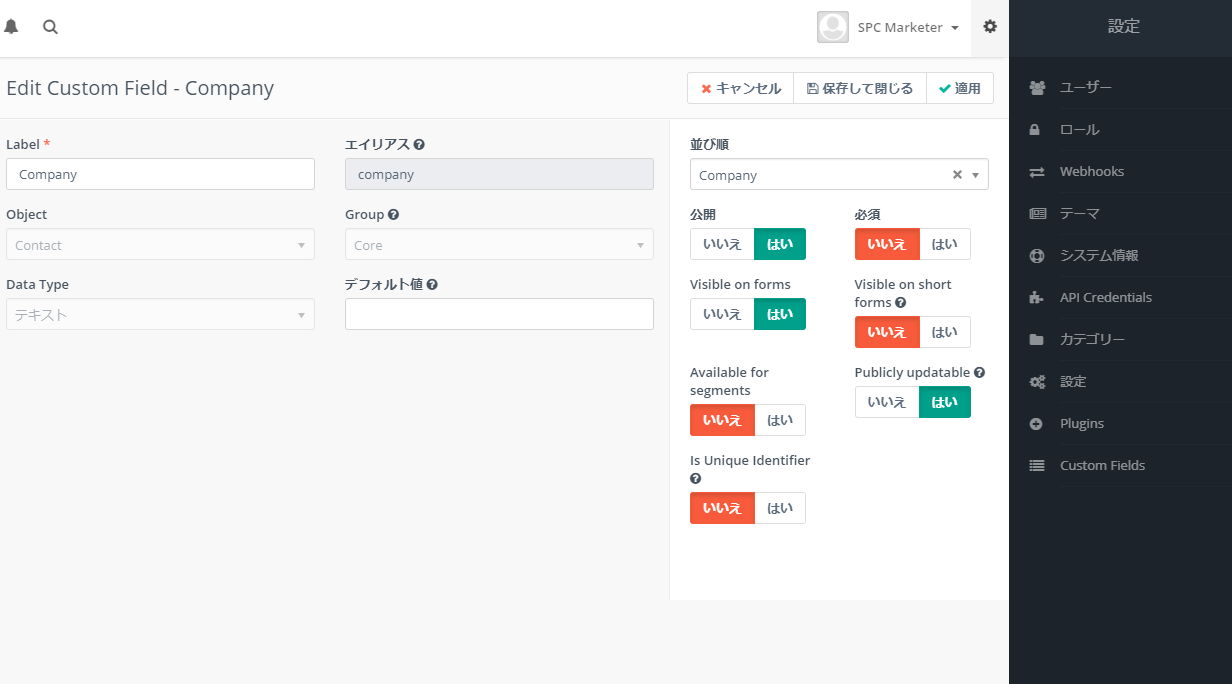
この方法でデータを取得したいフィールドは、Mautic側でトラッキングコードによる更新を許可する必要があります。「設定メニュー>Custom Fields>任意のフィールド名」にて、「Publicly updatable」をONにしてください。
また、送信テストする際は、Mauticにログインしていない環境で行う必要があります。ログインユーザーはMauticのトラッキング対象から外れるため、この方法ではデータが記録されません。
以上で、WordPressにMauticを導入することができます。
Mauticは様々な機能を持っていますが、まず導入しデータを収集しておけば将来的に分析が必要となった際に大いに役立つはずです。
関連記事:マーケティングオートメーション(MA)とは?アクセス解析との違いは?
本記事を紹介している大阪のホームページ制作会社の株式会社フォーサイトクリエイションでは、ホームページの無料診断を実施しています。
「新規顧客の獲得」「求める人材の獲得」「ブランディング」などホームページに求める成果は大きいにも関わらず、「作りっぱなし」になっていませんか?
定期的にホームページ診断を行うことで、
・正常に機能しているか?
・求めている効果が得られているか?
・改善の余地があるか?
など早期発見・早期改善が可能になりますので、定期的に診断を行うことをお勧めします。
\1週間でホームページの課題が知れる/
大阪に拠点を構えるフォーサイトクリエーションでは、大阪だけでなく、京都・兵庫・神戸など関西エリアのホームページ制作会社情報もご紹介しています。
エリアごとに特徴や強みが異なるため、地域に合った制作会社を見つけたい方は、以下の関連記事もぜひご覧ください。
関連記事:京都のホームページ制作会社おすすめ24選【2025年最新】
関連記事:兵庫のホームページ制作会社おすすめ29選【2025年最新】
関連記事:神戸のホームページ制作会社おすすめ15選【2025年最新】
監修者情報

株式会社フォーサイトクリエイション
代表取締役 村田 雅利
大学卒業後、大手スポーツメーカーに入社し営業としてトップの売上実績を残し、もっと営業スキルを磨くために転職した広告代理店でも年間売上数十億円と売上に貢献。 そして広告をもっと深く知るために、事業モデルの構築や土地開発から関われる商業施設のプロデュース及び集客コンサルティング会社に転職。 そこでは年間数億円の広告予算を預かり、コンセプト開発や広告戦略を組み立て売上拡大に貢献。その後、大手制作会社の取締役と集客コンサルティング業務の両立を経て、現在の株式会社フォーサイトクリエイションを設立。 今までの経験を活かし、営業・企画・戦略の3つの目線から本物のデザインを提供し業種を問わず様々なクライアントの課題や目的に対しコンサルティングとデザインで企業様の成長に貢献しています。 そうすることにより、良い企業、良い商品、良いサービスに溢れた社会を子供たちに残すことができると確信し、日々努力しています。